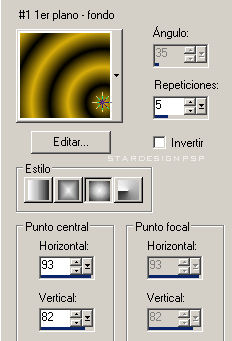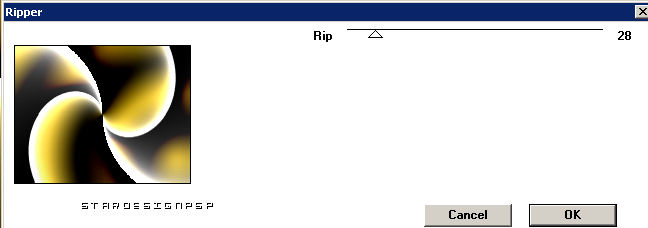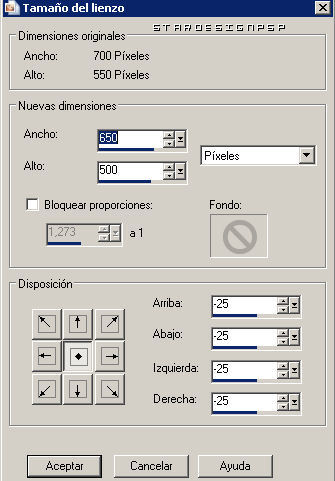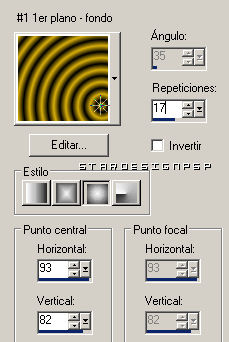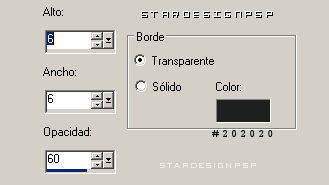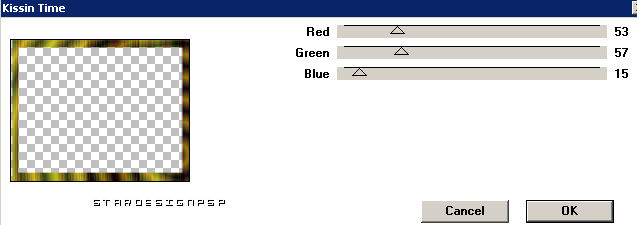DRAGONNET
Para la realización de este tutorial vas a necesitar El programa PSP. Yo he usado la versión X, pero puedes emplear cualquiera de ellas Puedes usar tus propios materiales, o usar los míos, en cuyo caso los encontrarás aquí:
Si quieres puedes ayudarte de la regla para situarte en la realización del tutorial Marcador (Arrastra con el raton)
Abrir todos los tubes en el PSP. Duplicarlos (SHIFT+D), y cerrar los originales Abrir una nueva imagen transparente de 700x500 pixels En la paleta de colores y texturas colocamos en Primer Plano el color #d3aa0b, y en Segundo Plano el color negro
Llenamos el paño con el gradiente
Capas_ Nueva capa de trama Copiar el tube : _Dawn's_Serenity_Misted_by_Kathy_Kms __ Pegar en la selección Volvemos a copiar el tube : _Dawn's_Serenity_Misted_by_Kathy_Kms __ Pegamos como nueva capa
Copiar el tube dollkat_cieldragonnet_TbS__ Pegar como nueva capa Imagen_ Tamaño del lienzo_ 650x500
Capas_ Fusionar_ Fusionar visibles Imagen_ Agregar bordes_ 2, simétrico en negro Con la varita mágica vamos a seleccionar este borde blanco En la paleta de Colores y texturas vamos a variar un poco nuestro gradiente
Vamos a llenar la selección con este gradiente
Efectos_ Efectos 3D_ Corte en negro
Repetir con -1_ -1_ 75_ 25 Selecciones_ Invertir
Ajustar_ Desenfoque_ Desenfoque de movimiento: Angulo_ 87 Fuerza_ 18
Modo de capas_ Multiplicar Nos situamos sobre la capa del fondo (la del tag) Volvemos a situarnos en la capa de más arriba En este momento tenemos nuestro trabajo terminado Añade tu firma y/ o tu marca de agua Espero que hayas disfrutado haciendo este trabajo |
STARDESIGNPSP NOVARTS.NET Tutorial realizado el dia 28 de enero de 2009 Si quieres usarlo en un foro o en un grupo, por favor, pregunta antes en el correo de la web. Gracias! |